الجميع يرغبون في معرفة خطوات إنشاء مشروع جديد PicsArt وكيف يمكن العمل على هذا البرنامج الرائع الذي يساعدك على تعديل الصور ومقاطع الفيديو وإضافة عدد لا حصر له من المؤثرات كما يوفر لك التطبيق خاصية تغيير الخلفية ومسح العناصر وإضافة أخرى وكل ذلك ببضع حركات بسيطة على هاتفك المحمول، يمكنك تعديل الإضاءة أيضاً وإخفاء العيوب لتكوين صورة مثالية يمكنك نشرها على مواقع التواصل الاجتماعي، سنوفر لكم في هذا المقال طريقة استخدام التطبيق فتابعونا.
خطوات إنشاء مشروع جديد PicsArt
- الخطوة الأولى: قم الآن بالدخول على المتجر الموجود على هاتفك المحمول أو حمل تطبيق PicsArt من هنا.
- الخطوة الثانية: بعد تثبيت البرنامج على جهازك قم بالضغط عليه وتسجيل الدخول بحسابك الخاص.
- الخطوة الثالثة: يفتح لك البرنامج الصفحة الرئيسية تظهر لك في نهاية الصفحة علامة + اضغط عليها لإضافة صورة وإنشاء مشروع جديد PicsArt
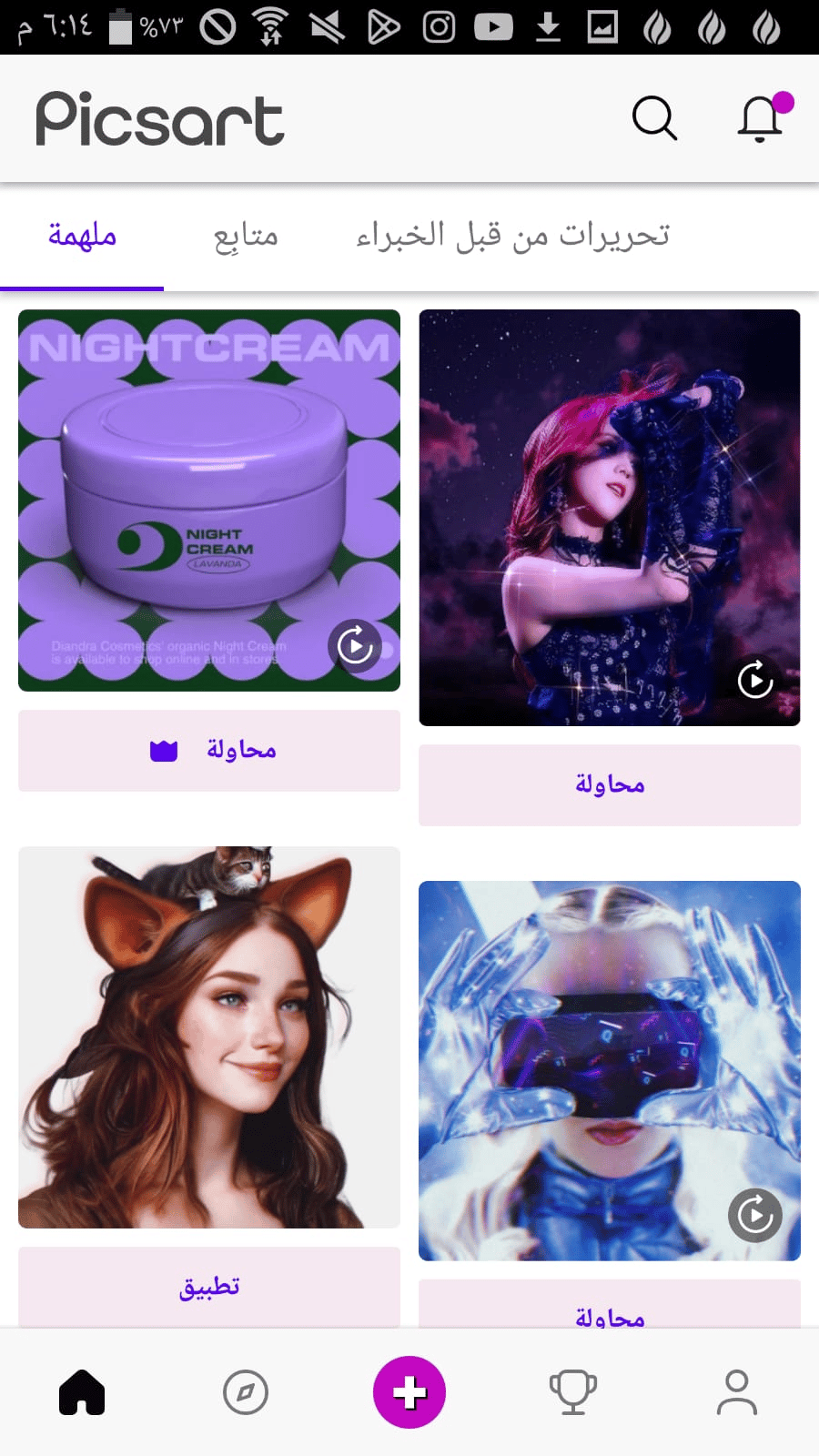
- الخطوة الرابعة: يعرض عليك البرنامج بعض الصور الموجودة في الاستوديو الخاصة بجهازك، كما يوفر خاصية التقاط الصورة مباشرة بالكاميرا والتعديل عليها.
- الخطوة الخامسة: هناك خيارات أخرى لإنشاء مشروع جديد PicsArt غير الصور مثل الفيديوهات والقوالب موجودة في أعلى الشاشة يمكنك التنقل فيما بينها.
- الخطوة السادسة: اضغط على مشاهدة الكل ليقوم التطبيق بعرض جميع الصور المتوفرة.
- الخطوة السابعة: تظهر لك رسالة تطلب منك التمكين من الوسائط والكاميرا اضغط على السماح.
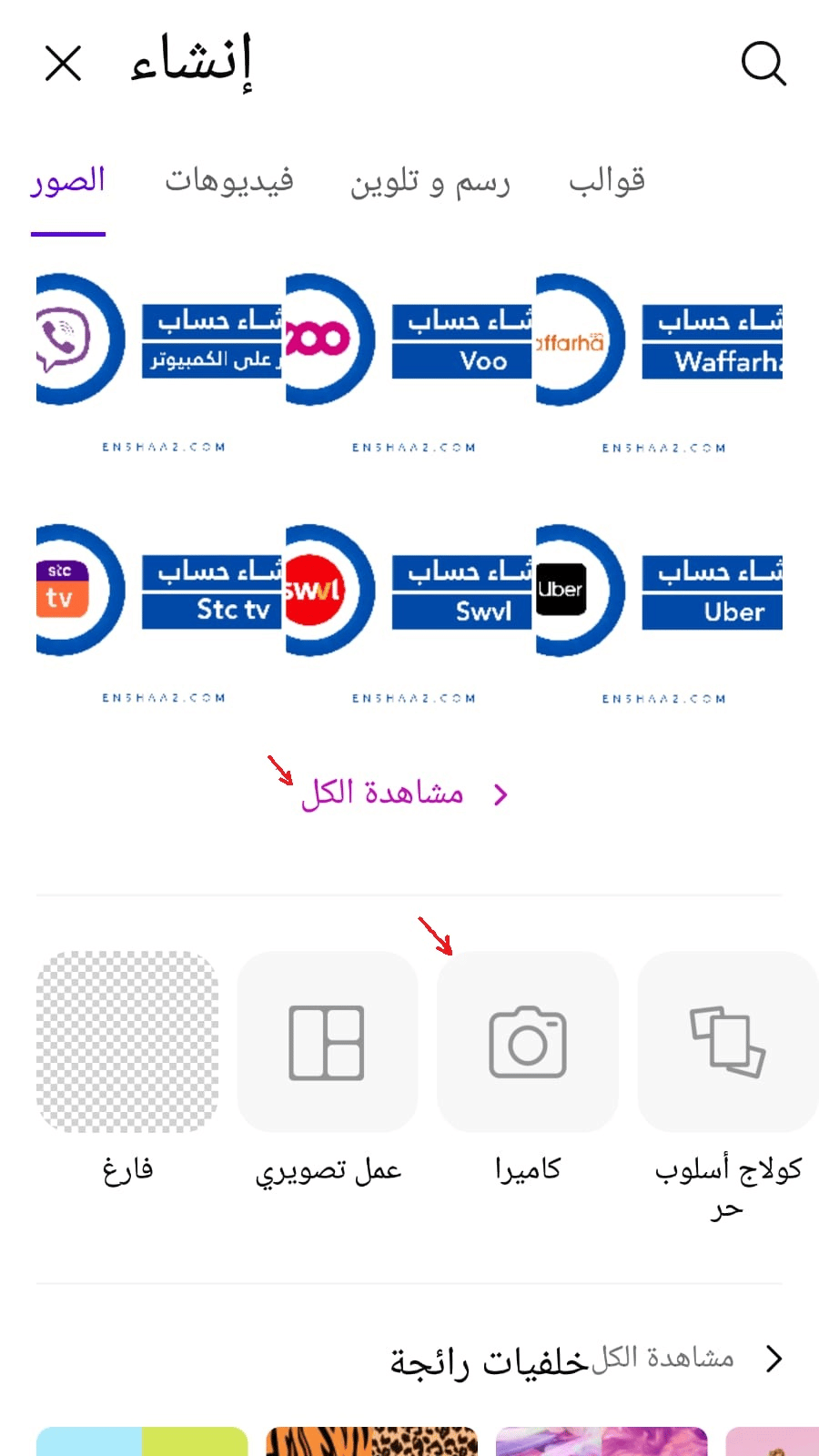
- الخطوة الثامنة: ستظهر لك قائمة بجميع الصور على هاتفك المحمول أختر الصورة التي تريد التعديل عليها من خلال الضغط عليها مرة واحدة.
- الخطوة التاسعة: بمجرد الضغط عليها ستظهر لك الصورة واضحة وكبيرة ويظهر أسفلها شريط أدوات يحتوي على عدد كبير من الخيارات لتعديل الصورة من إضافة ومسح.

- الخطوة العاشرة: عند الضغط على خيار أدوات ستظهر لك قائمة منسدلة بها خيارات فرعية مثل قص الصورة وتعديل وزيادة الإضاءة اختر المناسب لك.
- الخطوة الحادية عشرة: عندما تختار أحد الأدوات من القائمة مثل المسح يمكنك تمرير أصابعك على شاشة الموبايل ومسح الجزء الذي تريد التخلص منه أو إخفائه بكل دقة.
- الخطوة الثانية عشرة: قم بتحريك شريط الأدوات بإصبعك يميناً ويساراً لإظهار المزيد من الأدوات والقوائم.
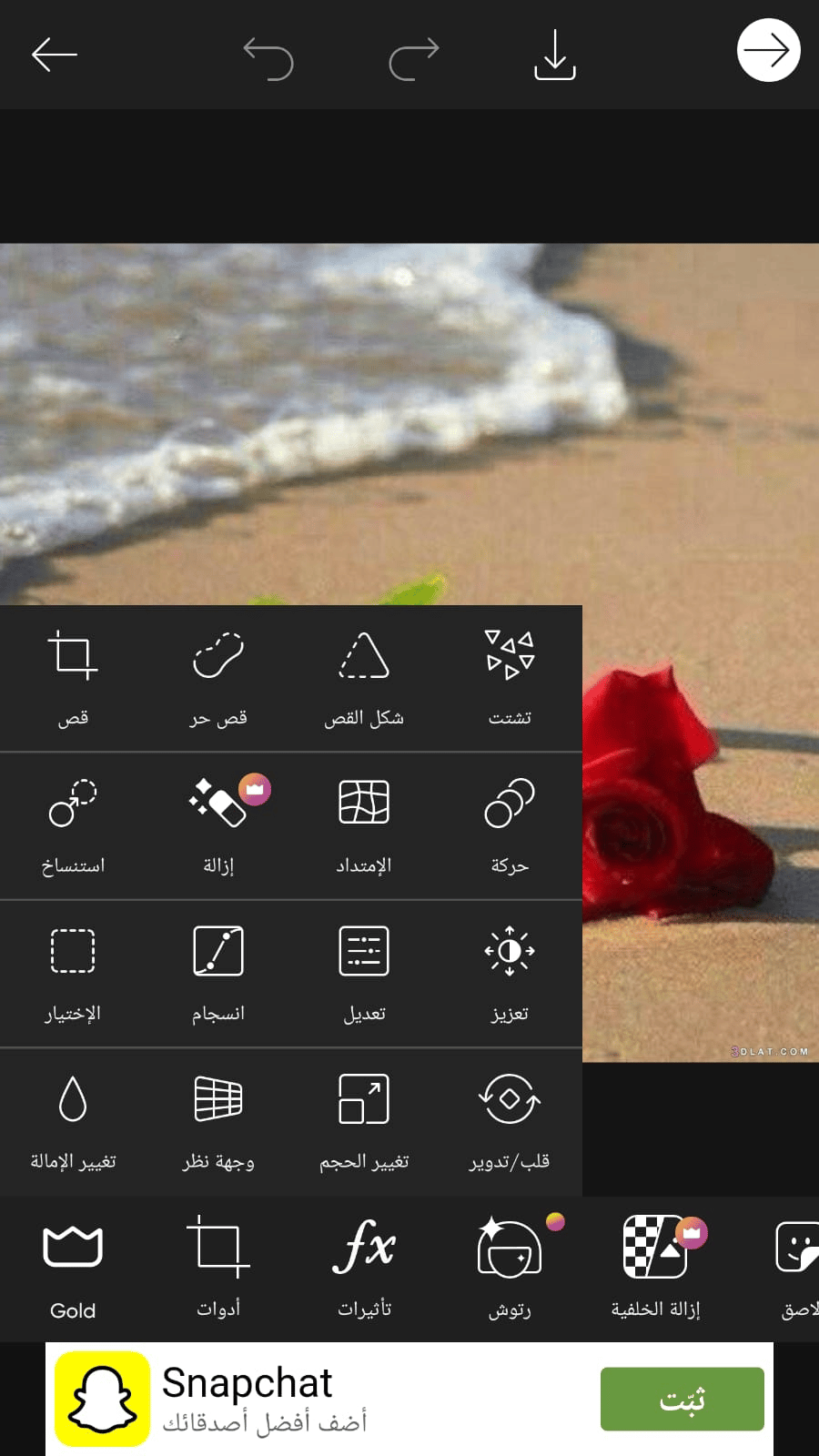
- الخطوة الثالثة عشرة: بعد الانتهاء من التعديل اضغط على رمز الحفظ المشار إليه بالسهم في الصورة التالية ليتم تنزيل الصورة على جهازك بالتعديلات التي قمت بإضافتها بعد أن تقمت بإنشاء مشروع جديد PicsArt.

أسئلة شائعة حول إنشاء مشروع جديد PicsArt
هناك العديد من الأسئلة التي تم طرحها حول إنشاء مشروع جديد PicsArt إليكم أهم تلك الأسئلة والإجابات عنها
هل يتوفر البرنامج على جوجل بلاي؟
نعم ستجد البرنامج على متجر الهاتف سواء كان يعمل بنظام أندرويد أو آيفون كما أنه مجاني ويمكنك تحميله بكبسة زر واحدة دون أي رسوم أو اشتراكات.
هل يحتاج البرنامج إلى مساحة كبيرة في الهاتف؟
لا يشعل هذا البرنامج أي مساحة فهو يحتاج إلى 44 ميجا بايت فقط ليتم تحميله وتشغيله على الجهاز دون أي مشكلة
بتلك الطريقة تكون قد نجحت في إنشاء مشروع جديد PicsArt قم بتعديل وإضافة ما تريد على الصور والفيديوهات الخاصة بك كما يمكنك تغيير الأبعاد والخلفيات وإضافة المؤثرات، نتمنى لكم الفائدة من المقال.


